- L'assistenza desktop remoto è molto migliore semplicemente quando si utilizza il software di condivisione dello schermo con l'audio.
- Lo strumento migliore della nostra lista proviene da AnyDesk Software e offre una connessione a latenza molto bassa.
- Puoi anche controllare una soluzione disponibile in oltre 30 lingue ed è completamente gratuita.
- Non sarebbe male provare anche l'opzione di condivisione dello schermo dall'app di videocomunicazione di Microsoft.
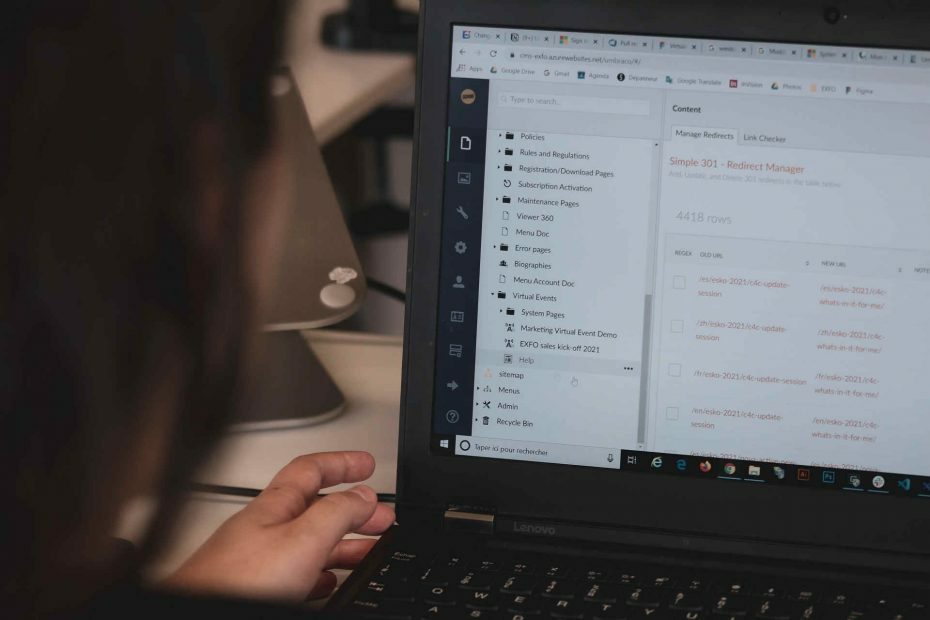
- Integrazione completa con altri strumenti di collaborazione
- Feed video di alta qualità con tecnologia AI
- Videoconferenza sicura
- Implementazioni flessibili
Fai conoscere alla tua azienda un nuovo modo di comunicare
Gli strumenti software di condivisione dello schermo in grado di inviare immagini con audio sono oggi molto ricercati perché siamo ancora costretti a svolgere il nostro lavoro online.
Questi programmi sono spesso utilizzati anche per desktop remoto assistenza. Non importa se stai chiedendo aiuto o fornendolo, uno strumento di condivisione dello schermo è un must.
E se puoi anche fornire i segnali audio per aiutarti a spiegare o comprendere il problema, ciò potrebbe rafforzare il tuo caso.
Ci sono molte soluzioni di condivisione dello schermo là fuori, quindi abbiamo esteso la nostra portata per trovare le migliori per te, quindi dai un'occhiata qui sotto.
Quali sono i migliori strumenti di condivisione dello schermo con audio?

AnyDesk è lo strumento perfetto sia se vuoi usarlo per aiutare qualcuno o semplicemente per comunicare in remoto perché viene fornito con un'opzione di trasmissione.
Puoi semplicemente inviare l'audio in tempo reale se selezioni l'opzione Trasmetti suono nelle impostazioni del software. Puoi persino configurare il dispositivo audio utilizzato per la trasmissione audio sul PC del cliente.
Altrimenti, AnyDesk offre una crittografia di livello militare per la connessione, così puoi essere certo di essere protetto da qualsiasi accesso non autorizzato.
Per quanto riguarda la compatibilità, questa soluzione funziona su tutte le principali piattaforme e sistemi operativi e ha una latenza di soli 16 ms, quindi le tue azioni di controllo remoto saranno quasi istantanee.
Vediamo alcuni di AnyDesk Le migliori caratteristiche:
- Latenza molto bassa
- Crittografia di livello militare
- Immagine con framerate elevato
- Compatibile con tutti i principali sistemi operativi e piattaforme
- Supporto istantaneo e amministrazione in tempo reale tramite controllo remoto

AnyDesk
Se vuoi beneficiare del controllo del desktop remoto e della trasmissione del suono contemporaneamente, AnyDesk è il migliore in circolazione!

La voce successiva del nostro elenco di strumenti di condivisione dello schermo è uno dei migliori strumenti di webinar e videoconferenza online chiamato Pexip e ci colpisce con strumenti che raramente si vedono nella concorrenza.
Ad esempio, le riunioni video sembreranno più vicine alle riunioni di persona che mai grazie al Motore basato sull'intelligenza artificiale chiamato Composizione adattiva che riduce le distrazioni e offre un'atmosfera più naturale e rilassata Esperienza.
C'è anche un perfetto equilibrio tra flessibilità e sicurezza, poiché puoi connetterti da qualsiasi dispositivo, sia esso PC P o mobile, ma avrai comunque bisogno dei dettagli di accesso per partecipare e le riunioni sono protette tramite crittografia avanzata.
Ecco alcuni degli strumenti a cui avrai accesso con Pexip:
- Interfaccia familiare
- Unisciti in sicurezza con qualsiasi dispositivo
- Dai vita alle riunioni con l'AI
- Integrato con i tuoi strumenti e sistemi
- Qualità audio e video ad alte prestazioni

Pexip
Rimani connesso con tutti e condividi facilmente il tuo schermo con Pexip e scopri come si sente veramente la comunicazione.

Mikogo non è solo uno strumento di condivisione dello schermo, ma offre alta qualità VoIP e funzioni di teleconferenza e che lo trasforma in uno strumento di collaborazione completo.
Ovviamente, come qualsiasi altra app desktop remoto, con questo software puoi condividere il tuo schermo ma puoi anche inviare testo e file.
E se vieni interrotto o devi fare qualcos'altro, hai la pausa o il blocco della sessione con un clic sui pulsanti dedicati.
La parte migliore è che non è necessario essere un mago della tecnologia per utilizzarlo perché è davvero semplice da usare e viene fornito con un'interfaccia amichevole.
Esegui una scansione del sistema per scoprire potenziali errori

Scarica Restoro
Strumento di riparazione del PC

Clic Inizia scansione per trovare problemi di Windows.

Clic Ripara tutto per risolvere i problemi con le tecnologie brevettate.
Esegui una scansione del PC con lo strumento di riparazione Restoro per trovare errori che causano problemi di sicurezza e rallentamenti. Al termine della scansione, il processo di riparazione sostituirà i file danneggiati con nuovi file e componenti di Windows.
Diamo un'occhiata ad alcuni dei suoi caratteristiche chiave:
- Connessione audio-video VoIP e teleconferenza di alta qualità
- Session Scheduler per impostare le riunioni in anticipo
- Selezione dell'applicazione e funzionalità multi-monitor
- Efficiente sistema di trasferimento di file fino a 200 MB
- Versione gratuita disponibile

Mikogo
Dimentica l'assistenza vocale, con Mikogo puoi avviare conferenze in diretta per veicolare il tuo messaggio a tutti i colleghi.

Se stai cercando un software di condivisione dello schermo gratuito con audio per uso personale, puoi scegliere TeamViewer. È molto popolare perché puoi anche condividere video e audio con altri utenti.
Un grande vantaggio di questo strumento è che è disponibile per l'uso in oltre 30 lingue, quindi non sei bloccato con le normali poche scelte presenti nella maggior parte dei software.
TeamViewer è molto ben regolato per l'uso di Windows 10, ma puoi anche lavorarci sulla maggior parte delle piattaforme e dei sistemi operativi, inclusi Linux o Mac.
Questo strumento è piuttosto complesso, quindi puoi anche tenere conferenze reali usando anche lavagna funzioni o chat e puoi persino inviare file importanti per gli assistenti.
⇒Ottieni TeamViewer
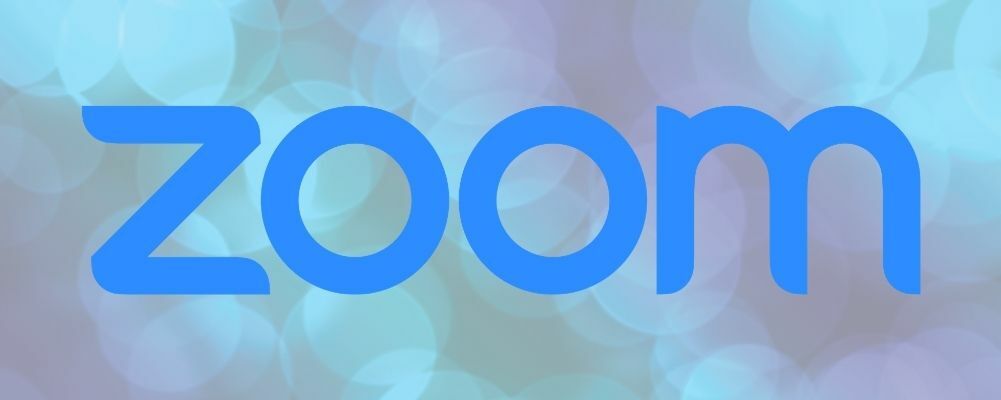
Ingrandisci un'altra fantastica app per conferenze Web che include anche la condivisione dello schermo con l'audio ed è gratuita se mantieni la sessione sotto i 40 minuti e i partecipanti sotto i 100.
Con questo strumento sempre più popolare, non solo puoi condividere il tuo schermo, ma puoi anche fare annotazioni su di esso, usandolo come una lavagna mentre stai chattando con voce o testo.
E la parte migliore di Zoom è che può essere utilizzato su tutte le piattaforme e sistemi operativi e può essere facilmente utilizzato come strumento di comunicazione aziendale.
Questo perché può registrare tutto, comprese le domande dei partecipanti tramite chat e i video dei presentatori.
⇒Ottieni zoom

Tutti conoscono Skype ed è estremamente popolare per scopi di comunicazione audio e video. Tuttavia, puoi anche usarlo per la condivisione dello schermo e questo lo rende un'ottima scelta nel nostro elenco.
Dopo aver inserito una videochiamata, devi semplicemente fare clic su + pulsante nella finestra della chiamata e selezionare il pulsante Condividere lo schermo possibilità di raggiungere il tuo obiettivo.
Anche se è un ottimo strumento di comunicazione, non puoi registrare una chiamata. Almeno non puoi farlo senza un software speciale per quello.
A parte questo, se non hai utilizzato la sua opzione di condivisione dello schermo, dovresti verificarlo e vedere se funziona per te perché lo strumento è gratuito.
⇒Ottieni Skype
Questi sono alcuni dei migliori strumenti software di condivisione audio disponibili in questo momento sul mercato. Provali e seleziona quello che soddisfa le tue esigenze.
Se stai cercando una soluzione per condividere schermo e audio, abbiamo un elenco eccellente che include il miglior software di condivisione dello schermo per Windows 10 che puoi ottenere subito.
Dicci quale strumento desideri utilizzare tra tutti questi e perché nella nostra sezione commenti qui sotto. Puoi anche darci altre idee se ti va.
- Integrazione completa con altri strumenti di collaborazione
- Feed video di alta qualità con tecnologia AI
- Videoconferenza sicura
- Implementazioni flessibili
Domande frequenti
Dovrai utilizzare uno strumento dedicato. Ecco la nostra lista che include il miglior software di condivisione dello schermo con audio.
Ci sono molti ottimi strumenti là fuori, ma siamo riusciti a scegliere il miglior software di condivisione dello schermo per te.
Devi abilitare il Condividi l'audio del computer opzione dalle opzioni di condivisione dello schermo. Se non riesci a farlo, ecco il nostro elenco dei migliori software di videoconferenza.


